Autodesk Pixlr tamamen bedava bir fotoğraf filtreleme yazılımıdır. Bu program sayesinde resimlere kolayca filtreler ve çeşitli özel efektler uygulayabilirsiniz
Programın içinde çok sayıda hazır filtre yer alıyor. Ayrıca dilerseniz çeşitli harici filtreler de indirebilirsiniz.
Filter menüsünde bütün filtreler ön izlemeleriyle birlikte gösteriliyor. Böylece sizin için en doğru filtreyi kolayca ve hızlı bir şekilde seçiyorsunuz. Bir filtreyi bir fotoğrafa uygulamadan önce filtrenin saydamlığını değiştirebilirsiniz.
Bu programın sahip olduğu araç seti seçenekleri sayesinde fotoğraflara onarım yapabilirsiniz. Mesela otomatik düzeltme, kırmızı göz hatası düzeltme, otomatik kontrast düzeltme ve genel iyileştirme işlemleri gerçekleştirebilirsiniz.
Bunların dışında en güzel yanlarından biri de fotoğrafın üzerine çıkartma ve yazı ekleme özelliğidir.
Fotoğrafı daha fazla özelleştirmek isterseniz kenarlık, stil ve üst üste efektleri kullanabilirsiniz.
Tüm değişiklikleri yaptıktan sonra kaydetmek için PNG, JPEG, BITMAP ve TIFF formatlarından birini seçebilirsiniz.
Nasıl Kullanılır?
Programı normal şekilde ilerleyerek kurun. Kurulumu birazcık uzun sürebilir. Fakat bu kadar gelişmiş ve kaliteli bir fotoğraf filtreleme yazılımı için beklemeye değer. Çünkü içindeki çok sayıda ileri seviye araç, efekt ve filtrelerin yüklenmesi haliyle birkaç dakika sürecektir. Kurulumun ardından çalıştırınca aşağıdaki ana penceresi açılacak.
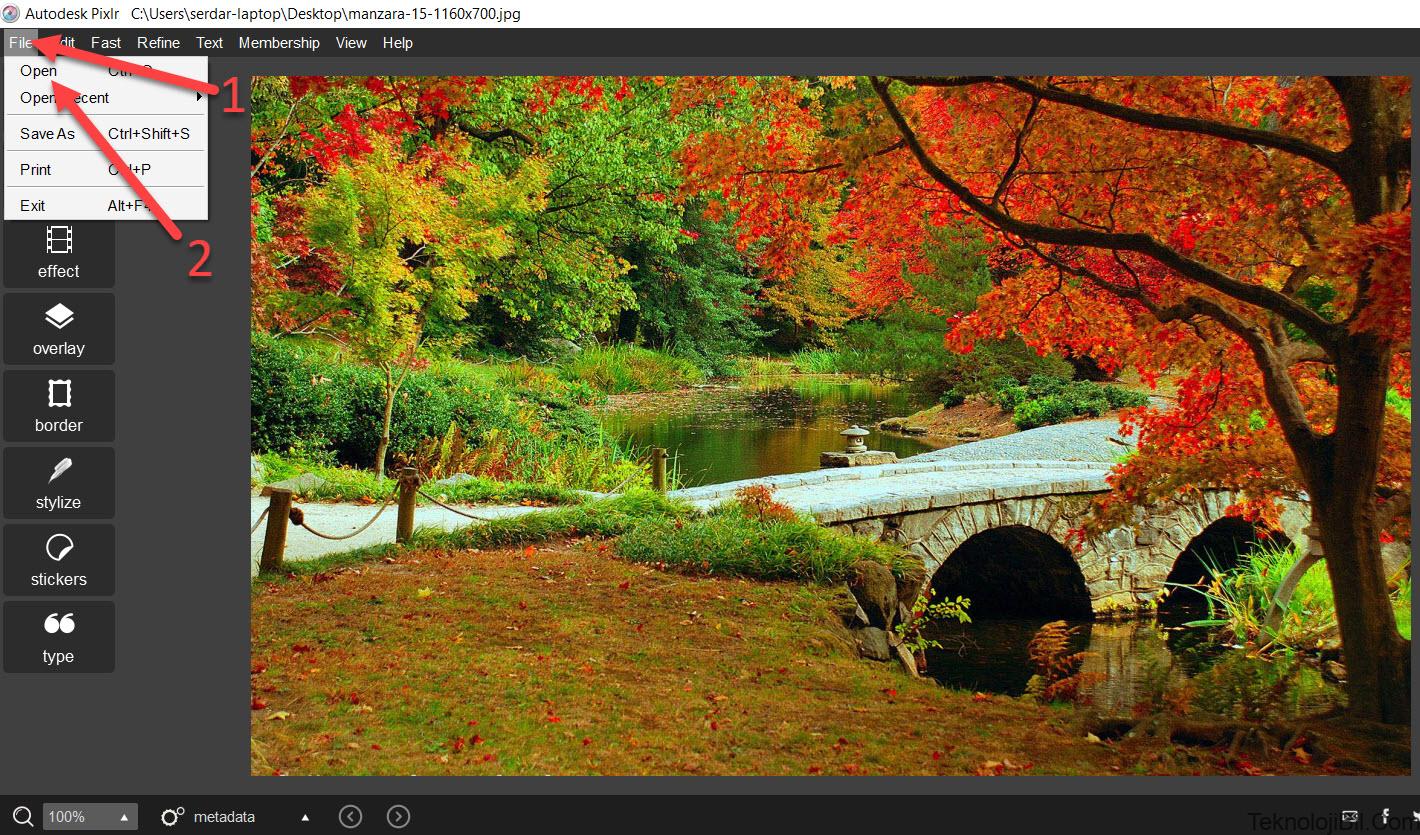
Burada 1 numaralı ok ile gösterilen File menüsüne tıklayın ve açılan menüden 2 numaralı Open seçeneğine tıklayın. Açılan pencerede bilgisayardan bir fotoğraf seçip programa ekleyin. Ben yukarıda gördüğünüz manzara fotoğrafını programı deneme amacıyla yükledim.
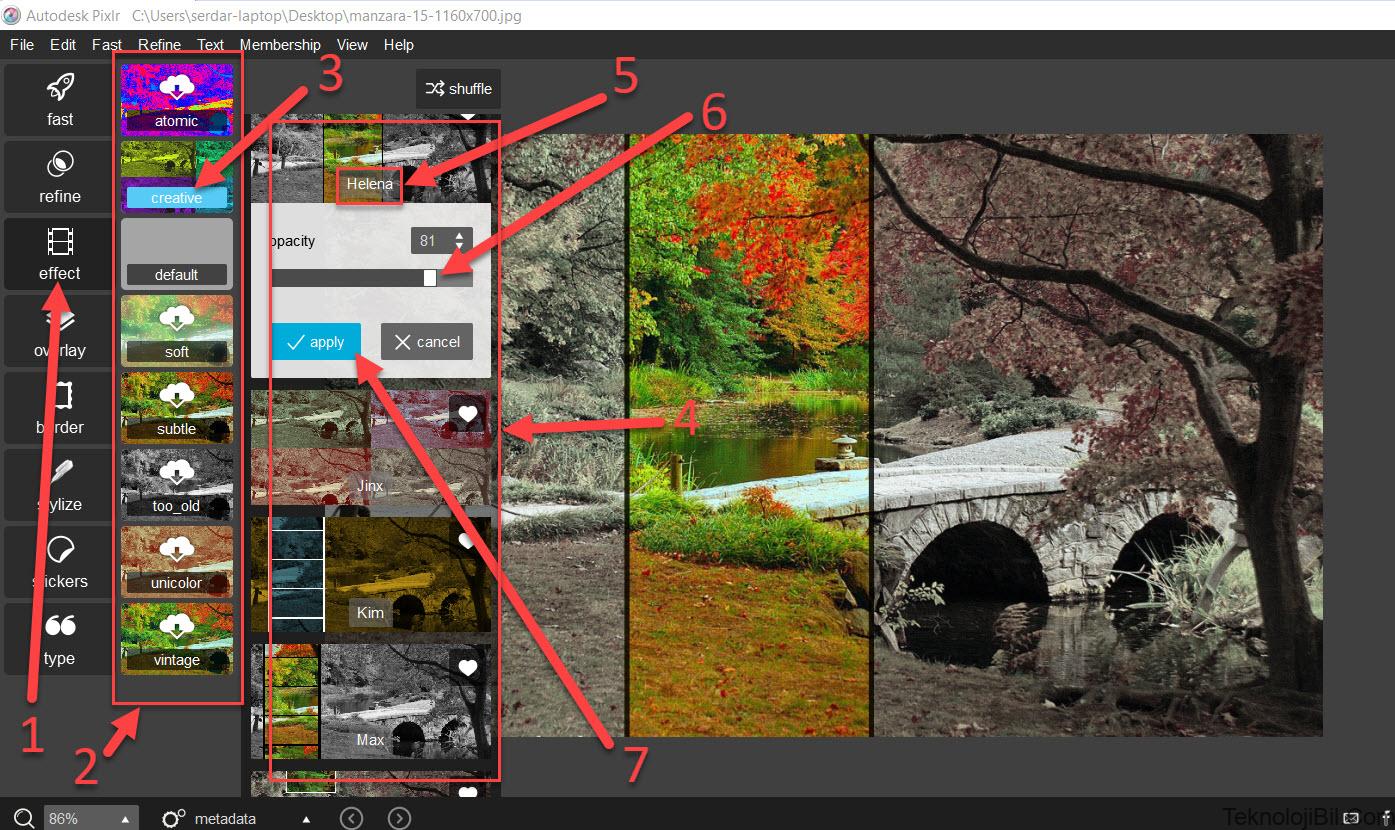
Fotoğrafı açtıktan sonra üstteki resimde 1 numaralı ok ile gösterilen Effect menüsüne tıklayın. Çok sayıda filtre kategorisinin yer aldığı bir liste açılacak. 2 numaralı ok ile gösterilen alanda bu filtre kategorileri verilmiştir. Fareyle aşağıya doğru çektiğinizde daha pek çok filtrenin olduğunu göreceksiniz. Ben bunlardan deneme amacıyla 3 numaralı ok ile gösterilen Creative isimli filtre kategorisini seçtim.
Böylece 4 numaralı ok ile gösterilen alanda bu kategoriye ait olan filtreler listelendi. Fareyle aşağıya doğru giderek diğer filtreleri de görebilirsiniz. Ben deneme amacıyla 5 numaralı ok ile gösterilen Helena isimli filtreyi seçtim. Zaten seçer seçmez değişiklik yaparak resmin üzerinde canlı olarak test etme yani görme imkanı sunuyor. Gördüğünüz gibi bu filtre fotoğrafı bir nevi eski siyah beyaz bir fotoğraf haline getiriyor ama ortadaki belirli bir kısmı orijinal haliyle kalıyor. Böylece ortaya etkileyici bir görüntü çıkıyor.
Bu filtrenin saydamlığını değiştirmek için 6 numaralı ok ile gösterilen kaydırma çubuğunu sola yada sağa doğru çekebilirsiniz.
Filtreyi beğendiyseniz ve uygulamak istiyorsanız 7 numaralı ok ile gösterilen Apply butonuna tıklayın.
Tüm değişiklikleri yaptıktan sonra File menüsünden Save as seçeneğine tıklayarak JPG, TIFF ve BMP formatında kaydedebilirsiniz.
- Programı indir.
- Lisans: Ücretsiz.
- İşletim sistemi: Windows XP, Vista, Windows 7, Windows 8, Windows 10.